5 cách chắc chắn giúp tăng thời lượng pin trên laptop
Sử dụng đúng cách có thể cải thiện đáng kể thời lượng hoạt động trên chiếc laptop của bạn.
Cách đây 10 năm, laptop vẫn còn là một loại thiết bị xa xỉ. Nhưng thời gian trôi qua, công nghệ phát triển nhanh chóng và thu nhập của người dùng cũng tăng lên, máy tính xách tay trở nên gần gũi và phổ biến hơn rất nhiều. Thậm chí một số người dùng đã từ bỏ hẳn thói quen dùng desktop để chuyển sang laptop hay cao cấp hơn là các dòng Ultrabook siêu mỏng siêu nhẹ.

Sở dĩ laptop chiếm được một chỗ đứng vững chắc như vậy là nhờ tính di động của nó, người dùng có thể mang chiếc máy tính của mình đến mọi nơi từ nhà tới công sở hay cả các quán cà phê. Đó là lợi thế cạnh tranh không nhỏ so với những mẫu PC cồng kềnh. Tuy nhiên, có một chút rắc rối nếu bạn thường xuyên phải di chuyển nhiều do đó dành phần lớn thời gian làm việc trên laptop. Đó là thời lượng pin của máy. Nếu sở hữu chiếc Macbook Air 13 inch mới của Apple, thời lượng pin sẽ không phải trở ngại lớn vì máy có thể hoạt động tới 12 tiếng. Song đa phần người dùng thường chỉ sử dụng các dòng laptop có thời lượng pin từ 3 đến 4 tiếng thậm chí ít hơn. Vì vậy, để tối đa hóa thời lượng sử dụng của laptop, chúng ta sẽ cần tới một số mẹo nhỏ dưới đây:
1. Cắm nguồn sạc ở bất cứ đâu có thể
Luôn ưu tiên sử dụng nguồn điện thay vì năng lượng của pin chính là chìa khóa tốt nhất để giúp thiết bị hoạt động bền bỉ. Bạn hãy coi bộ nguồn (AC Adapter) là vật “bất ly thân” luôn đi kèm với chiếc laptop của mình. Một quan niệm sai lầm nhưng khá phổ biến là rất nhiều người cho rằng cắm sạc mà không tháo pin sẽ làm pin tiếp tục sạc nhồi dẫn đến chai pin và giảm tuổi thọ pin. Điều này chỉ đúng khi pin chưa được sạc đầy.

Nếu pin của bạn chưa đầy, việc cắm nguồn sạc và sử dụng dẫn đến tình trạng pin sẽ vừa nạp vừa xả. Tuy nhiên, với các dòng laptop dùng pin Lithium ion hiện nay, tốt nhất bạn nên sạc đầy pin 100% sau đó cắm sạc vào sử dụng bình thường, khi đó máy sẽ tận dụng nguồn điện AC. Cách làm này còn có một ưu điểm là nếu chẳng may mất điện thì ngay lập tức laptop sẽ chuyển sang sử dụng nguồn năng lượng từ pin giúp thiết bị tránh được những thiệt hại như mất dữ liệu bộ nhớ hay hỏng linh kiện.
2. Tùy chỉnh độ sáng màn hình hợp lý
Giống như trên smartphone hay tablet, màn hình của laptop cũng là một trong những bộ phận tiêu thụ nhiều năng lượng của thiết bị nhất. Việc giảm độ sáng màn hình sẽ giúp tăng thời lượng sử dụng, đây luôn là phương pháp tối ưu hơn cả. Bạn nên chú ý trong việc lựa chọn địa điểm làm việc. Chẳng hạn thiết lập độ sáng màn hình thấp sẽ rất hợp lý trong không gian của một quán cà phê với ánh sáng nhẹ dịu và đồng thời cũng giúp đôi mắt không phải điều tiết quá nhiều.
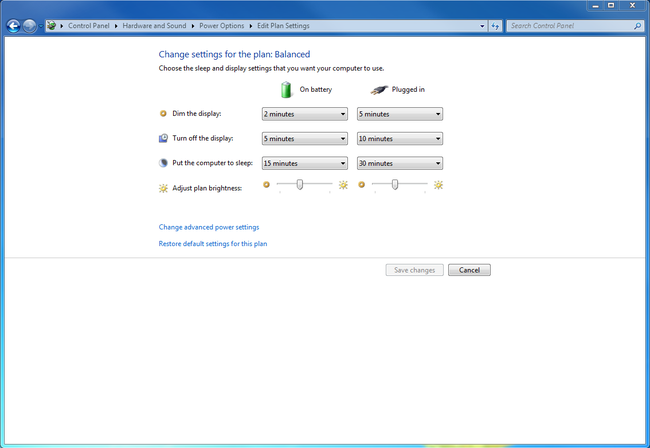
Ngoài ra, trong trường hợp không thể tìm được nguồn điện để cắm AC Adapter, bạn buộc phải làm việc nhờ năng lượng của cục pin. Lúc này một số tùy chỉnh trong phần Power Options của Control Panel có thể mang đến hiệu quả khá tốt. Việc tùy chỉnh cho thiết bị tự giảm độ sáng màn hình sau 1 đến 3 phút hoặc tắt màn hình sau 10 phút không sử dụng máy có thể tránh được những hao phí điện năng không cần thiết.
3. Tắt bớt trình duyệt web hay các chương trình chạy nền không sử dụng tới
Một trong những thủ phạm khiến chiếc laptop của bạn tụt pin nhanh chóng đó là những ứng dụng, tiện ích chạy nền bắt CPU phải hoạt động liên tục hay đặc biệt là trình duyệt web vốn chứa nhiều nhiều plug-in, công cụ render và mã nhúng. Lúc này bạn cần đến Windows Task Manager để xác định và tắt các chương trình không cần thiết nhưng lại đang “ngốn pin” một cách vô lý. Phương pháp này cũng được áp dụng để tắt hẳn các chương trình bị treo mà bạn không thể thoát bằng cách thông thường.
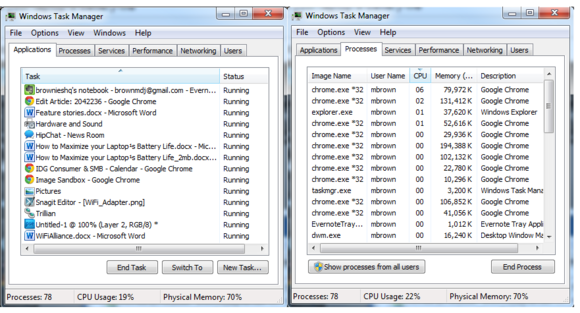
Còn đối với trình duyệt web, bạn cũng nên tắt hết những tab mình đã xem xong và chỉ để lại những gì phục vụ cho công việc. Bên cạnh đó, thời lượng pin sẽ tăng đôi chút khi bạn giảm âm lượng hoặc tắt hẳn loa của laptop.
4. Vô hiệu hóa các thiết bị không cần thiết
Hãy loại bỏ các PC card và các kết nối USB hoặc FireWire thực sự chưa cần thiết. Máy tính xách tay thường tích hợp sẵn card mạng không dây, những thiết bị này tiêu tốn năng lượng để dò tìm các điểm truy cập (access point), do đó để tiết kiệm năng lượng khi không cần dùng đến hãy tắt tính năng này. Hoạt động của ổ đĩa quang cũng nhanh chóng vắt kiệt nguồn pin của laptop, do đó hãy chắc chắn bạn không đặt một chiếc đĩa DVD hay Blu-ray trong máy khi đang làm việc khác.
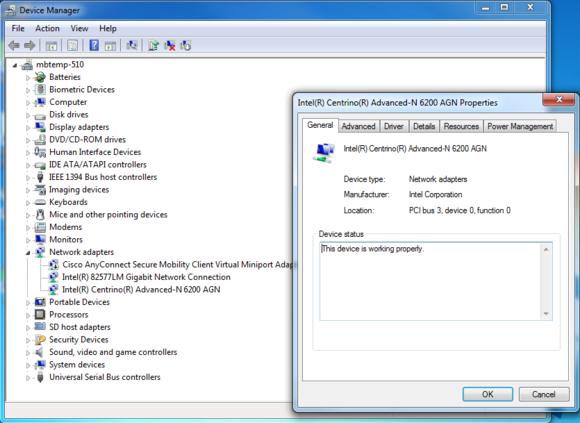
Ngoài ra, rất nhiều dòng laptop hiện nay sử dụng bàn phím backlit, đây là thiết kế tuyệt vời rất hữu dụng khi ánh sáng bên ngoài không đủ. Tuy nhiên, một số dòng máy như Sony Vaio cung cấp tùy chỉnh bật/tắt đèn nền bàn phím. Do đó, nếu cảm thấy môi trường đủ sáng để thao tác với bàn phím, bạn không nên lãng phí điện năng để bật sáng đèn nền. Nhìn chung, tùy thuộc mục đích sử dụng, bạn có thể dùng tùy chỉnh Device Manager để vô hiệu hóa các thiết bị hay cổng kết nối “thừa thãi” với nhu cầu sử dụng. Chắc chắn, dù không nhiều nhưng điều này sẽ phần nào tối ưu hóa thời lượng pin trên chiếc laptop của bạn.
5. Thường xuyên vệ sinh pin
Điểm tiếp xúc giữa pin và máy có thể làm giảm hiệu suất sử dụng của pin. Hãy lau sạch điểm tiếp xúc bằng kim loại giữa pin và máy hàng tháng bằng vải mềm có tẩm cồn. Điều này sẽ giảm thiểu thất thoát năng lượng do tiếp xúc kém.

Tham khảo: PCWorld.com
NỔI BẬT TRANG CHỦ

Hết Facebook, tới lượt Telegram sập
Dịch vụ nhắn tin Telegram không thể truy cập tại Việt Nam từ 11 giờ tối ngày 26/4.
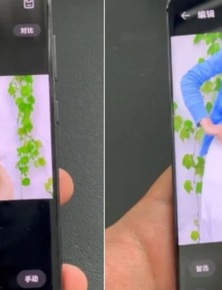
Tính năng AI của điện thoại Huawei gây tranh cãi bởi khả năng lột bỏ quần áo của bất cứ ai
